Cara Mengganti Template Blog Terbaru - Memasang File Tema Blogger
July 10, 2021
Berikut ini Cara Mengganti Template Blog Terbaru, yaitu memasang file XML untuk mengubah tampilan blog di Blogger.
Template atau tema (theme) adalah desain tampilan blog. Dulu Blogger menggunakan istilah template, lalu berubah menjadi tema.
Salah satu keunggulan ngeblog di Blogger adalah kita bisa memilih tampilan atau desain. Blogger menyediakan banyak sekali tema (template), namun template blog gratis dan premium jauh lebih banyak.
Kita bisa memilik tampilan blog di Galeri Template atau di situs-situs penyedia template gratis. Ketik aja di Google free blogger templates, maka akan muncul banyak link penyedian tema Blogger gratis.
Desain template blog beragam, mulai yang sederhana (simple), gaya majalah (magazine style), grid, galeri, portfolio, hingga template toko online.
Sebelum membahas template, kalau kamu ingin cari Domain untuk kebutuhan blog bisa Cek Domain Murah dari Jagoan Hosting. Sebagai provider Hosting dan Domain terbaik di Indonesia, Jagoan Hosting menyediakan Hosting, VPS, Domain TLD, dan Domain ID.
Untuk blog pribadi, biasanya menggunakan template simple. Situs-situs berita juga sekarang lebih memilih desain simple mirip blog. Hal ini terkait kecepatan tampilan (loading) dan akses via mobile (ramah seluler).
Pastikan juga tempate yang Anda pilih memiliki schema markup tanpa error dan benar, agar mudah terindeks Google.
Pastikan juga tempate yang Anda pilih memiliki schema markup tanpa error dan benar, agar mudah terindeks Google.
Cara Mengganti Template Blog
Berikut ini cara mengganti template blog atau memasangkan file template blog di Dashbord Blogger Terbaru.
Mengubah tema atau tampilan blog biasanya menghilangkan semua widget yang sudah dipasang, dan otomatis memasangkan widget yang sudah dipasang di blog demo.
Siapkan Filenya!
Sebelumnya, pastikan file template blog yang akan dipasang sudah berupa file dengan ekstensi .xml, misalnya new-johny-wuss.xml atau detikstyle.xml
Jika file template hasil download berupa file compressed ekstensi .rar atau .zip, maka lakukan extract atau Unzip ZIP file tersebut, hingga muncul file template dengan ekstensi .xml.
Pasang Filenya!
Jika file template sudah siap, lakukan pemasangan dengan langkah-langkah berikut ini. Ada dua cara memasangkan file template blog, yaitu Upload dan Copas.
Cara Ganti Template #1. Restore > Upload File
Cara gamti template blog berikut ini mirip cara ganti template di dashboard Blogger yang lama, yaitu dengan cara Upload file template.
Ini caranya:
1. Klik Tema/Theme
3. Klik Restore
5. Anda akan diarahka ke folder File Explorer di komputer. Cari dan klik file template blog di folder komputer Anda.
6. Klik Open
Cara Ganti Template #2. Copas Isi File
Cara lain memasang file tema Blogger adalah dengan cara COPAS kode. Ini dia caranya. Cara ini akan menghapus semua widget yang sudah terpasang sebelumnya. Anda harus pasang lagi widget khususnya di sidebar.
1. Klik Tema/Theme
2. Klik tanda panah ke bawah di kanan
2. Klik tanda panah ke bawah di kanan
Akan terbuka kode template yang sudah terpasang.
4. Hapus semua kode. Caranya: klik di bagian mana saja, lalu klik Ctrl + A > Delete!
4. Hapus semua kode. Caranya: klik di bagian mana saja, lalu klik Ctrl + A > Delete!
Kosong...!
5. Buka file template yang akan dipasang, yang berekstensi xml, di apikasi text editor seperti Notepad atau Wordpad.
6. Klik kanan (right-click) file template > klik Open with > Notepad
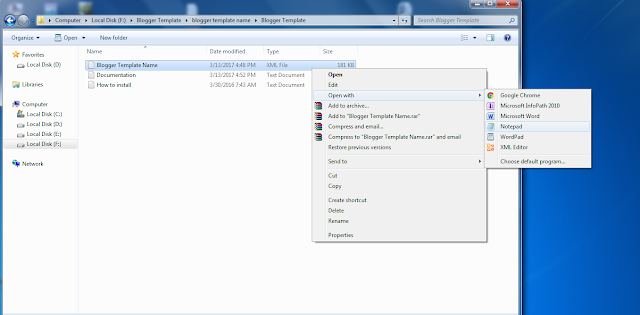
7. Setelah terbuka, tekan Ctrl+A (Select All) dan tekan Ctrl+ C untuk menyalin/copy semua kode yang ada.
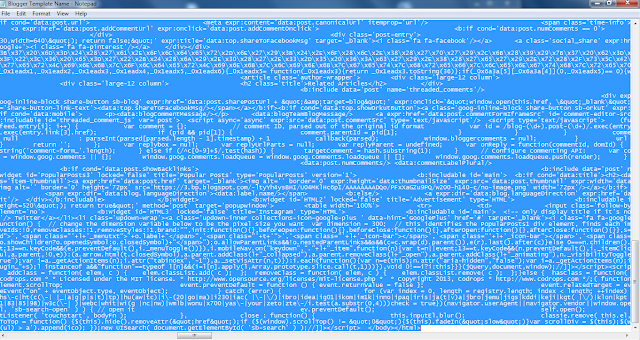
8. Buka Blogger dan Paste (Crtl+V) kode yang sudah dicopi ke ruang kosong tema yang sudah dihapus pada langkah no 4 tadi.
9. Save! Simpan template.
Selesai.
Langkah Setelah Memasang File Tema Blogger
Proses mengganti template blog selesai dilakukan. Tampilan blog Anda sudah baru dan tinggal merapikan widget dan lainya. Ikuti panduan setting yang diberikan desainer template. Biasanya ada di file documentation.txt atau link dokumentasi.1. Memasang Logo
Jika akan memasang logo gambar untuk menggantikan teks nama blog, tentu saja siapkan dulu logonya.
Ukuran logo biasanya 300 x 60 Pixel atau 200 x 40 pixel, tergantung space yang disediakan di header blog.
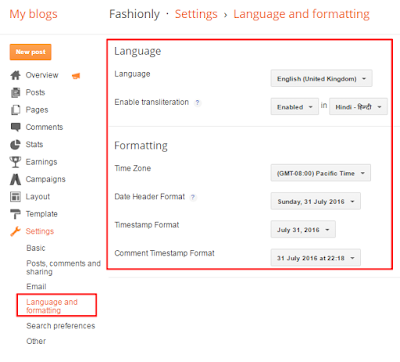
Jangan lupa klik Save settings.
- Klik Layout
- Klik Edit (Left Header Widget Area.)
- Add the logo image
- Click Save.
- Klik Edit (Left Header Widget Area.)
- Add the logo image
- Click Save.
Logo bisa dibuat di CorelDraw atau PhotoShop. Bisa juga menggunakan aplikasi atau situs untuk membuat logo, seperti Logo Maker, Graphic Spring, Online Logo Maker.
2. Date Setting
Setting tanggal postingan blog umumnya seperti di bawah ini. Sesuaikan Time Zone dan seterusnya seperti tampak dalam gambar. Untuk Jakarta atau Indonesia bagian Barat, pilih GMT +7.
2. Date Setting
Setting tanggal postingan blog umumnya seperti di bawah ini. Sesuaikan Time Zone dan seterusnya seperti tampak dalam gambar. Untuk Jakarta atau Indonesia bagian Barat, pilih GMT +7.
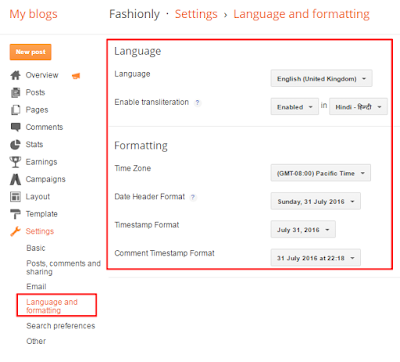
Jangan lupa klik Save settings.
Demikian Cara Mengganti Template Blog yaitu Memasang File Tema Blogger. Good Luck & Happy Blogging! (www.contohblog.com).*
Video: Cara Mengganti Template Blog Terbaru
Previous
« Prev Post
« Prev Post
Next
Next Post »
Next Post »




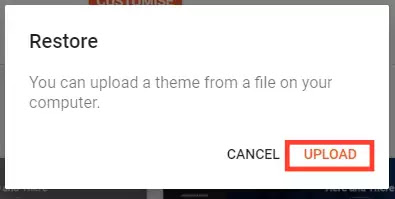




Tidak berisiko. Adsense lebih terkait konten, bukan template.
ReplyDeleteSama-sama...
ReplyDeletePerlu input kode adsense ulang lagi nggk yah?? Apa udh otomatis muncul nanti?
ReplyDeleteInput lagi...
DeleteKalau template yang dipake contohblog itu nama templatenya apa min. Kok bagus ya.
ReplyDeleteCB Style yang dimodifikasi lagi. Minat? Kontak aja.
DeleteAssalamualikum bang, mau tanya semisal kita sudah membuat desainnya sendiri, cara untuk menyiapkan file xmlnya bagaimana ya bang ?
ReplyDeleteWa'alaikum salam wr wb. Klik Theme > Backup
Deleteakan otomatis terdownload file xml, tinggal rename nama filenya menjadi nama template, misalnya jadi njwtemplate.xml
I have read your blog as it provides very unique information. After readingthe complete blog I’ve come to know a lot of things. Keep sharing such type of information with us. Thanksbunnyhat
ReplyDelete